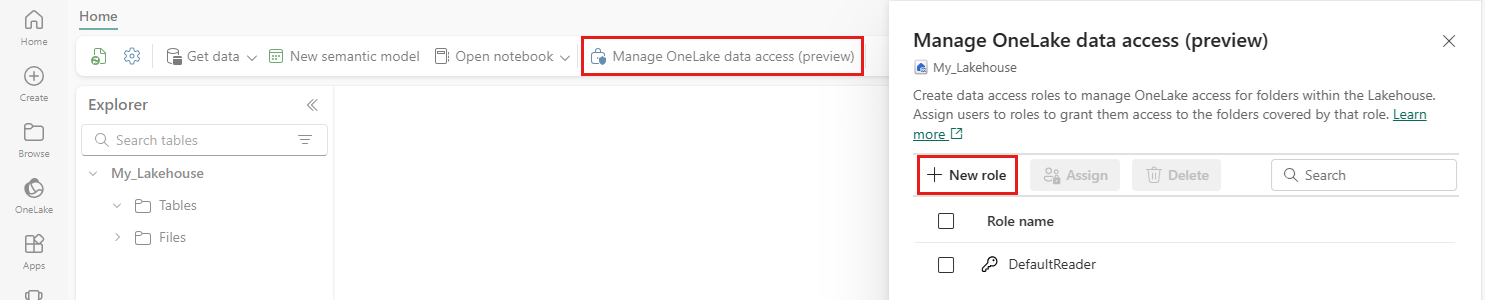Hoe lakehouse delen werkt
Wanneer u een lakehouse deelt, verleent u andere gebruikers of groepen toegang tot een lakehouse zonder toegang te verlenen tot de werkruimte en de rest van de items. Als u de lijst met items wilt zien die anderen met u hebben gedeeld, selecteert u Bladeren in de navigatiebalk van Infrastructuur en selecteert u Gedeeld met mij. U kunt ook lakehouses zien die anderen met u hebben gedeeld in uw OneLake-catalogus.
Als u een lakehouse deelt, verleent u ook toegang tot het SQL Analytics-eindpunt en het bijbehorende standaard-semantische model.
Als u een lakehouse wilt delen, gaat u naar uw werkruimte en selecteert u het pictogram Delen naast de naam van het lakehouse. U kunt ook het beletselteken (...) selecteren en vervolgens in het menu Meer optiesDelenselecteren. Vul de velden in het scherm Personen toegang verlenen in en selecteer Verlenen.
Zie Machtigingen beheren als u machtigingen wilt bewerken of verwijderen.
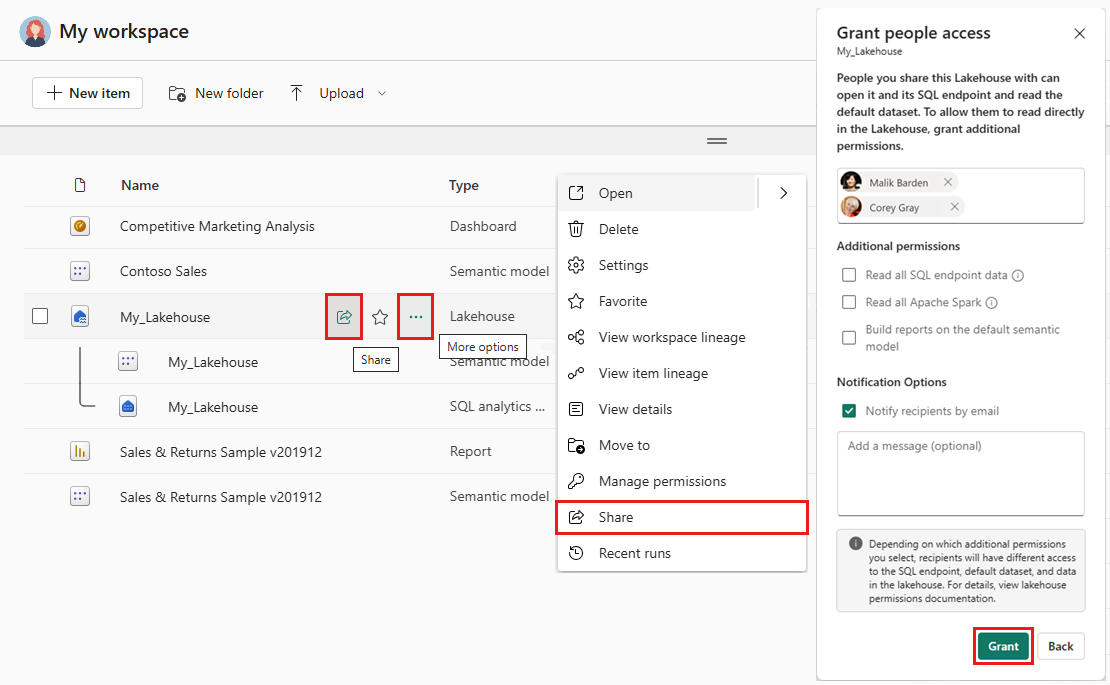
Delen en machtigingen
Standaard verleent het delen van een lakehouse gebruikers leesmachtigingen voor het lakehouse, het bijbehorende SQL-analyse-eindpunt en het standaard semantische model. Naast deze standaardmachtigingen kunt u het volgende verlenen:
- Leesgegevensmachtiging voor SQL Analytics-eindpunt voor toegang tot gegevens zonder SQL-beleid.
- Leesall-machtiging voor het lakehouse voor toegang tot alle gegevens met Apache Spark.
- Bouwmachtiging voor het standaard semantische model, zodat u Power BI-rapporten kunt maken boven op het semantische model.
Machtigingen beheren
Nadat u een item hebt gedeeld, kunt u machtigingen bewerken of verwijderen op het Scherm directe toegang voor dat item. Als u machtigingen wilt beheren voor het lakehouse dat u hebt gedeeld, gaat u naar uw werkruimte en selecteert u het beletselteken (...) naast de naam van het lakehouse. Selecteer Machtigingen beheren in het menu Meer opties. Op het scherm Directe toegang ziet u de toegang die u hebt verleend, voegt u aangepaste machtigingen toe en verwijdert u toegang en aangepaste machtigingen.
Toegangsbeheer op mapniveau
Met OneLake-machtigingen voor gegevenstoegang (preview) kunt u aangepaste rollen in een lakehouse maken en alleen leesmachtigingen verlenen aan specifieke mappen in OneLake. De beveiliging van OneLake-mappen kan worden overgenomen voor alle submappen. Voor elke OneLake-rol kunt u gebruikers en beveiligingsgroepen toewijzen of een automatische toewijzing verlenen op basis van de werkruimterol.
Meer informatie over op rollen gebaseerd toegangsbeheer van OneLake (RBAC).
Rollen voor OneLake-gegevenstoegang
Ga als volgt te werk om een nieuwe gegevenstoegangsrol te maken:
Open het lakehouse waar u de nieuwe rol wilt definiëren.
Selecteer Toegang tot OneLake-gegevens beheren (preview) op het lint en bevestig dat u gegevenstoegangsrollen (preview) wilt inschakelen voor lakehouse.
Selecteer vervolgens Nieuwe rol en voer een naam in voor de rol.
Als u de rol wilt toepassen op alle mappen in het lakehouse, selecteert u Alle mappen. Als u wilt dat de rol alleen van toepassing is op geselecteerde mappen, kiest u Geselecteerde mappen en selecteert u de relevante mappen.
Selecteer Opslaan. Er wordt een melding weergegeven waarmee wordt bevestigd dat de nieuwe rol is gemaakt.
In het < bewerken >verleent u de nieuwe rol leesmachtigingen. Hiervoor selecteert u Rol toewijzen.
Kies de machtigingen die u wilt toewijzen, voer namen of e-mailadressen in het veld Personen of groepen toevoegen in en selecteer Toevoegen.
Controleer de lijst met toegewezen personen en groepen onder Toegewezen personen en groepen, verwijder alle personen die u niet in de lijst wilt opnemen en selecteer Opslaan.
Zie Aan de slag met OneLake-rollen voor gegevenstoegang voor meer informatie.